| Il y a, en informatique, de nombreuses manipulations jugées on ne peut plus simples par l'utilisateur averti. Pour autant, il a bien fallu un jour apprendre à les effectuer ! Sous la forme de fiches pratiques, nous offrons à ceux qui font leurs débuts aujourd'hui un document synthétique pour réaliser l'une ou l'autre de ces tâches élémentaires. Les plus aguerris de nos lecteurs pourront également profiter de ce nouveau service pour rediriger les demandes d'aide qui leur sont adressées. |

Fiche pratique : Installer un programme Windows Mobile à l'aide d'un installeur Windows
Le déploiement d'une application Windows Mobile ne posera pas le moindre problème aux pocketistes de la première heure. En revanche, les personnes qui viennent de faire l'acquisition d'un appareil de ce type risquent d'être déroutées par de nombreux points. Tout d'abord, sur ces PDA et Smartphones, il existe deux formats de fichiers d'installation différents (les .CAB et les .EXE). Pour compliquer encore la chose, le format .EXE se divise en deux sous catégories distinctes. Bien sûr, avec chacun de ces cas de figure, la marche à suivre varie du tout au tout. Pas de panique, nos fiches pratiques détailleront chacune de ces situations.
Cette fiche détaillera les étapes à suivre pour installer un programme sur son appareil mobile à l'aide d'un installeur Windows. Pour connaître les spécificités et procédures liées aux autres formats, référez-vous à l'une de ces deux autres fiches pratiques.
A l'attention des utilisateurs de Linux et Mac OS :
Un problème risque de se poser si le programme de vos rêves est uniquement disponible sous forme d'exécutable Windows. Dans la mesure du possible, rendez-vous sur le site de l'éditeur pour y trouver un installeur au format .CAB (à installer depuis l'appareil mobile). Sur Mac, il existe une issue de secours lorsque l'on utilise PocketMac (consulter l'article de Mobinaute.com pour plus de détails).
Etape 1 : S'assurer que tout soit en ordre
1. Avant d'exécuter l'assistant d'installation Windows, assurez-vous d'avoir réuni toutes les conditions pré-requises :
- L'appareil doit être connecté à l'aide du câble de synchronisation (en USB, par exemple).
- Le programme de synchronisation devra avoir été correctement installé et configuré (Windows Mobile Device Center sur Vista, ou ActiveSync sur Windows XP).
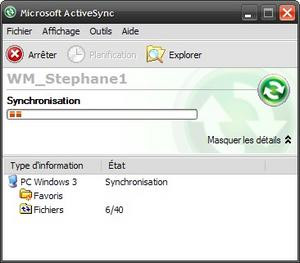

Le gestionnaire d'appareils mobiles et ActiveSync, les deux programmes de synchronisation de Microsoft
Etape 2 : Lancer l'installation depuis Windows
Quand l'assistant d'installation Windows accouche d'un module Windows Mobile... Explications :
2. Exécuter le ficher .EXE Windows contentant votre programme mobile.
3. Après validation des étapes proposées par l'assistant (acceptation des conditions d'utilisation, etc.), l'outil d'installation enverra un fichier vers l'appareil mobile. Le fichier en question n'est autre qu'un exécutable Windows mobile (fichier .CAB).
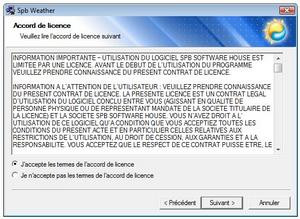
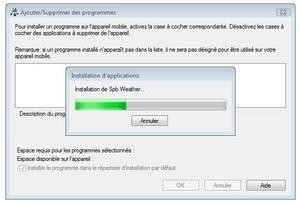
Etape 3 : Poursuivez l'installation du programme sur l'appareil mobile
Si votre appareil est équipé d'une version de Windows Mobile antérieure à 5.0 (WM2003, WM2003se), le tutoriel s'arrête à l'étape 2. Dans le cas contraire, la procédure se poursuit sur l'appareil mobile. Depuis Windows Mobile 5.0, Microsoft a renforcé la sécurité en ajoutant ces étapes de confirmation.
4. Sur l'appareil mobile, confirmer que vous acceptez l'installation du programme en cliquant sur «Oui».
5. Choisissez l'emplacement d'installation du programme.

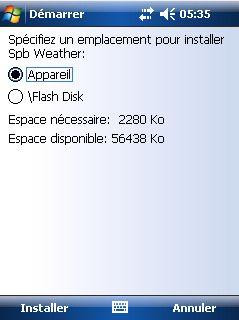
Bon à savoir :
- Certains programmes doivent obligatoirement être installés dans la mémoire système.
- En dehors de l'exception précédemment citée, préservez votre mémoire système en installant vos programmes dans la carte mémoire (si disponible).
- Si vous manquez de place, pour installer vos programmes, devrait vous aider à repérer les fichiers volumineux.
